首先聲明,我目前仍是一名大學生,使用場景可能沒有在職人員那麼多樣。而且,每個人的工作內容不同,所用功能自然也會有所不同。但這恰恰突出了一個事實:每個人都可以通過Quicker找到適合自己的快捷辦公方法!
請務必閱讀這篇文章,它可能會佔用你的幾分鐘時間,但同時也有可能爲你未來節省數千分鐘。
如果盒友們沒有了解過Quicker這個軟件,那請移步這篇文章:
目錄
一、quicker簡單介紹
二、我的用量最高動作介紹
- 高級鼠標手勢觸發
- 隨機寫真顯示
- 截圖,以圖搜圖找出處
- 連續OCR文字識別
- 文字指令匹配自動鍵入
- 遠程執行指令
- 公式識別
- 翻譯
三、自制動作
- 隨機寫真顯示
- 植物大戰殭屍自動選擇歷史植物陣容
一、quicker簡單介紹
簡略的說,quicker就是一個幫你創建各種“快捷鍵”的軟件。
舉個栗子:word中選中當前文本並翻譯爲英文,插入到鼠標光標所在位置,替換原文,不保留格式粘貼。
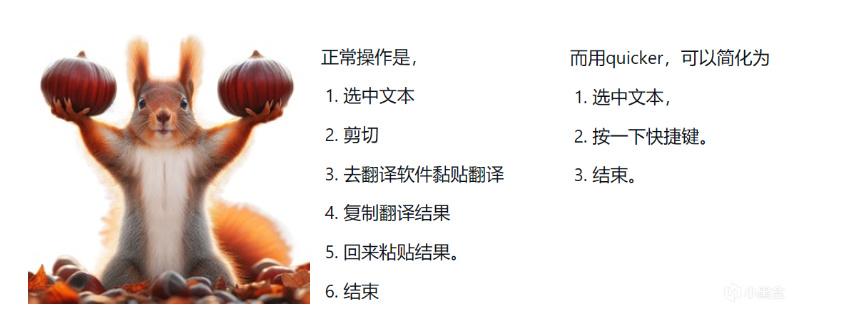
左圖爲copilot生成
而這個快捷鍵,其內部包含的處理步驟,是沒有上限的。
也可以說,Quicker是一個引擎,你給它套什麼車殼子,它就能做什麼活!
打開Quicker的官網,我們能找到針對各種軟件的快捷動作,還是word,小到首行縮進,大到公式識別自動輸入等,都能在官網找到其他人免費分享的動作。你只需要複製,並黏貼到你的quicker裏,就能使用
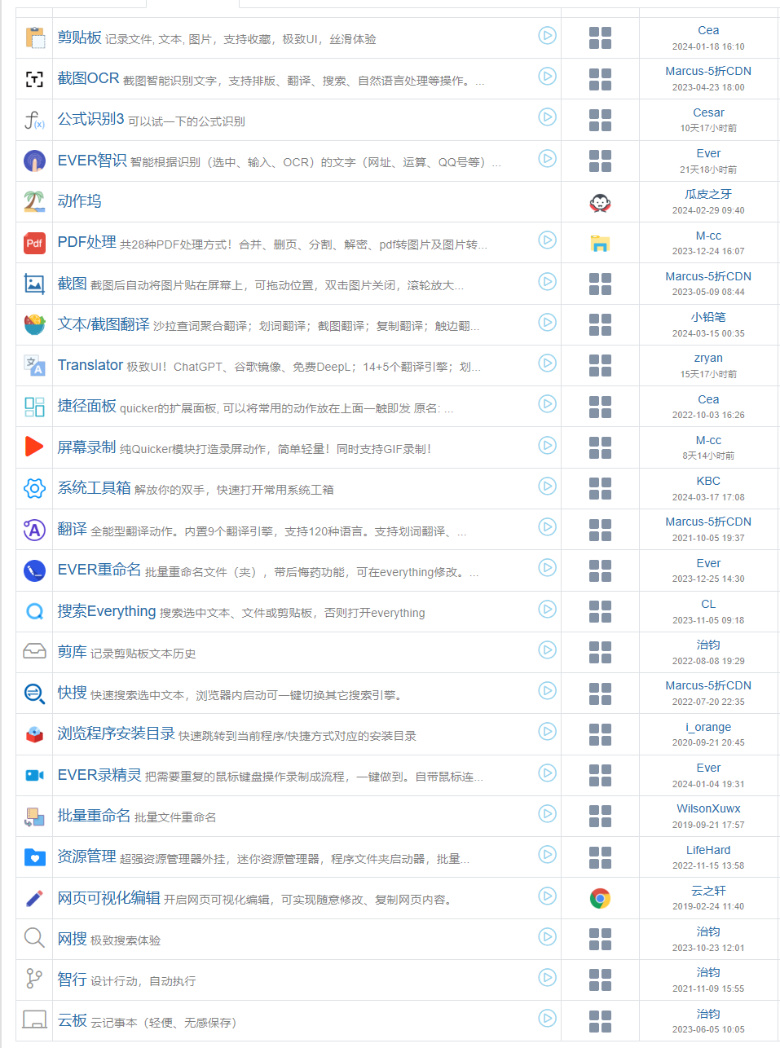
還有幾萬個類似的動作等待你去發現
二、我的用量最高動作介紹
高級鼠標手勢觸發

在我的屏幕左下方滾動鼠標滾輪,就可以快捷切換虛擬屏幕。在屏幕底下貼邊滾動滾輪,可以快速調節電腦音量,特別方便。

鼠標手勢不過多解釋。
隨機寫真顯示
這個是我自己寫的一個小動作,每次運行這個動作之後,會隨機顯示一張美女寫真,具體

效果如上,每次打開都是隨機的

純娛樂向小動作。目前隨機圖庫裏有7000張圖片。如果有需要的話,我可以隨時更新這個圖庫,大家在討論區提一嘴就OK。運行原理是,我首先通過爬蟲從某人網獲取了幾萬張寫真的網址,然後通過隨機數賦值每次隨機打開一張圖片的網址,使其顯示出來。
截圖
quicker的截圖真的超級好用,你可以截取一張圖片,讓它懸浮在屏幕上,比如畫工藝流程圖的時候,把原圖懸浮在旁邊來畫,這樣真的超級方便!

更絕的是,截圖之後,直接右鍵識別圖片,調用yandex以圖搜圖,什麼都能給你找到!

連續OCR文字識別

這個動作也是我自己寫的,前不久需要做一個七八十頁的文檔,基本上是照抄已有的某些文檔來複制粘貼,但是,某些文檔沒權限複製,只能OCR文字識別,於是寫了這個動作,使用其餘的ocr識別比如qq截圖識別,啓動多麻煩就不說了,還需要每次識別之後立刻將識別結果保存到文件中,不然可能因爲剪切板混亂而導致不必要的麻煩,這個動作可以連續識別並保存下來,後續再慢慢對文本進行編輯。在對大量獲取有權限限制的pdf內容或者某些不可複製的網頁時有奇效。
文字指令匹配自動鍵入
輸入特定的字符組合,按tab或其他設定的觸發字符後,執行對應的操作(模塊快捷鍵/發送文本/調用動作等)
- 輸入當前日期或時間,特殊符號

因爲,所以,約等於

當前時間
- 將字符指令轉換爲熱鍵,在Word中,將#+空格轉換爲標題1,##+空格轉換爲標題2 等,實現類似於Markdown的編輯體驗。

還可以用來快捷輸入證件號,某某賬號,電話號碼等,比如身份證號,只需要設置好5303這四個字,在輸入框輸入這四個數,按tab,就可以後面的自動輸入。
遠程執行指令
只需要提前在電腦上設置好動作,然後你從quicker的官網發送指令,就可以讓電腦運行那個動作。我平時,主要用來電腦關機。我還寫了一個動作,我在手機上看到好看的網絡圖片,直接發送網址給電腦,電腦就會自動下載保存這些圖片。
公式識別
巨好用的動作,有需求的一定要試試,強烈推薦!
巨好用的動作,有需求的一定要試試,強烈推薦!
巨好用的動作,有需求的一定要試試,強烈推薦!
翻譯
看圖,誰用誰知道!

三、自制動作
如果你有什麼需求,網上找不到能滿足你需求的動作,那你可以嘗試自制動作,Quicker可以看作一個可視化編程軟件,你可以通過搭方塊式的操作,來快速組建自己需要的動作,
像搭 “積木” 一樣設計組合動作積木是可以創造玩具的玩具,Quicker是可以創造工具的工具。組合動作和積木有些相似,將不同的模塊拼接起來,通過 “變量” 在模塊之間傳遞信息。
請看這個動圖,它展示了,如何搭建一個快速將小寫英文轉換爲大寫的動作過程。

如果你沒時間去自學動作搭建,或者想學習但是沒有人指導自己,quicker的售後交流羣,全是大佬,每天在線解答問題,有問必答。
俗話說的好,沒有需求就創造需求。這個隨機寫真顯示動作,就是我自己閒來無事寫的。看看動作頁,也就六行,就寫完了。

再比如這個“植物大戰殭屍歷史植物陣容自動選擇”。
最近大火的“植物大戰殭屍雜交版”,相信大家都玩過或者看過相關視頻。因爲其難度巨大,我每一關都可能要多次重開,然後,每次都要重新選擇植物,加上輕微強迫症,每個植物都必須放在固定的位置。於是,就有了它,植物自動選擇


運行原理是,截圖保存陣容,屏幕識圖尋找到該植物,點擊。
當然,新出的植物大戰殭屍雜交版2.0已經自帶重選歷史植物功能了,爲大佬點贊!
但我這個,還可以用在其他版本的植物大戰殭屍上。
真心安利,軟件確實是非常非常好用,求個點贊,謝謝!
#
更多遊戲資訊請關註:電玩幫遊戲資訊專區
電玩幫圖文攻略 www.vgover.com














